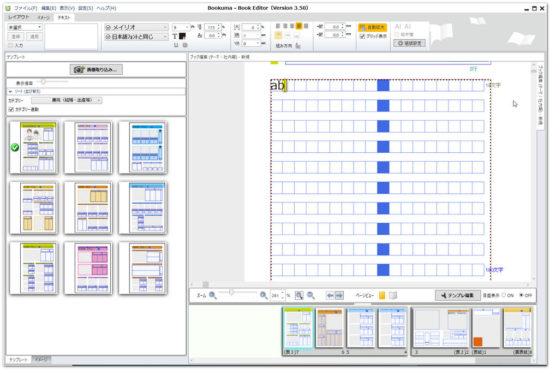テキストのコピー&ペーストがうまくできない場合
- カテゴリー
- 文章を編集する, よくある失敗・心配事例集
テキストのペーストをするときは必ずテキストボックスをダブルクリックして、カーソル点滅状態に!
Wordなどのテキストをbookumaの「テキストボックス」にコピペできない場合の対応方法をご案内します。まず、以下の2点をご確認ください。
確認1.Bookuma以外には、ペーストができていますか
基本的に、テキストのコピー動作は、WindowsOS機能によって行われています。もし、Bookumaにテキストがペーストできないという場合、Windowsの「コピー&ペースト」機能そのものが正しく動作しているかご確認ください。まず、Wordなどで選択した文章をキーボードの「Ctrl+C」でコピーして、次にワードやメモ帳などに「Ctrl+V」でペーストしてみてください。ペーストに成功したなら、コピーする文章を変えて、再度同様の実験を繰り返してみてください。
これで正しくWindowsの「コピー&ペースト」機能が動作している場合は、下記の「確認2」をご確認ください。もしWindowsの「コピー&ペースト」機能が正しく動作していなかった場合は、Windowsを再起動するなどして、まずは、Windowsのコピペ機能を修復してください。
確認2:テキストボックスをダブルクリック選択していますか
テキストをペーストするときは、必ずテキストボックスを「ダブルクリック」してから、キーボードの「Ctrl+V」を押してください。テキストボックスを1クリックしただけでは、文字の入力(ペースト動作含む)・編集はできません(入力済みテキストの書式設定はできます)。テキストボックスをダブルクリック選択することによって、文字の入力・編集が可能になり、ペーストもできるようになります。
もしテキストボックスを「ダブルクリック」してから「Ctrl+V」を押したのに、ペーストができなかった場合は、試しに他のテキストボックスでも、同様なのかお試しください。また、念のためbookuma以外にはペーストできるかも確認してみてください。
現在のところ、確認1.確認2を実行して、コピペができないという事例は報告されていませんが、Windowsの「コピー&ペースト」機能が正常なのに、bookumaのみで、ペーストができない現象がありましたら、お手数ですがお問い合わせください。